Google Calendar Sync je oficiální nástroj společnosti Google pro synchronizaciOutlook s kalendářem Google. V současnosti je aplikace Outlook 2010 kompatibilní pouze s verzemi Outlook 2003 a 2007, ale aplikace Outlook 2010 zatím není podporována, ale stále ji můžete používat s aplikací Outlook 2010 (Beta & RTM) vylepšením spustitelného souboru aplikace Outlook. V tomto příspěvku vás provedeme postupným postupem ladění spustitelného souboru aplikace Outlook 2010, aby aplikace Outlook 2010 konečně fungovala se službou Google Calendar Sync.
Chcete-li začít, ujistěte se, že aplikace Outlook 2010 není spuštěna (přejděte do Správce úloh a zastavte všechny instance aplikace Outlook 2010).
Krok 1
Nejprve je třeba nainstalovat Google Calendar Syncváš systém. Umožňuje synchronizovat kalendář aplikace Outlook 2010 s kalendářem Google různými způsoby; Obousměrný (synchronizovat události Google Calendar a Outlook), jednosměrný (synchronizovat pouze události Kalendáře Google s aplikací Outlook) a jednosměrný (Synchronizovat pouze události aplikace Outlook s Kalendářem Google).

Po instalaci se zobrazí chybová zpráva oznamující, že je kompatibilní pouze s verzí Outlook 2003 a 2007.
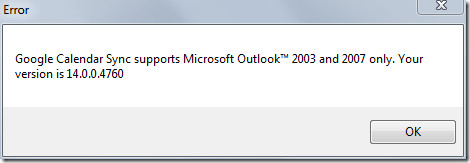
Krok 2
Chcete-li změnit hodnoty verze ve spustitelném souboru aplikace Outlook 2010, budete potřebovat editor HexD (HxD Hex Editor). Chcete-li zabránit jakékoli nepravidelné reakci, zálohujte hlavní spustitelný soubor, který je umístěn v;
C: Program FilesMicrosoft OfficeOffice14
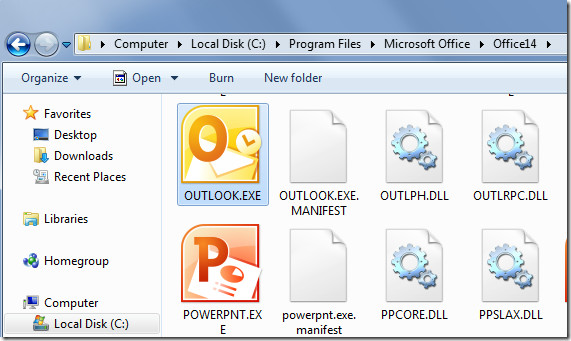
Po zálohování otevřete editor HxD a přetáhněte do něj spustitelný soubor aplikace Outlook.
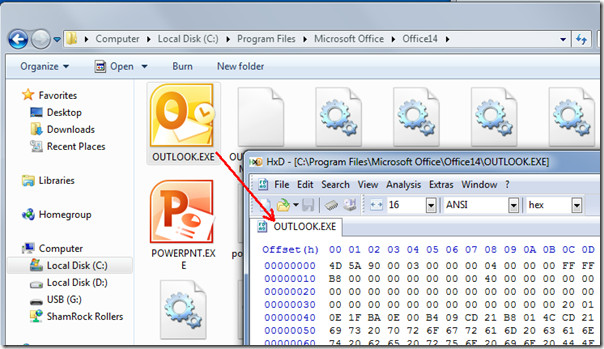
Nyní v editoru Hex stiskněte Ctrl + F pro vyvolání dialogu Najít, do vyhledávacího podokna zadejte 14.0.0 a klikněte OK
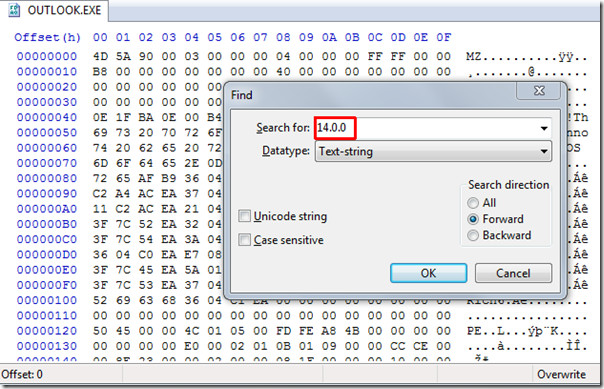
Okamžitě vás přivede na řádek obsahující 14.0.0, nyní bez stisknutí Delete, nahraďte 14 za 12, tj. Použijte klávesu Shift na klávesnici pro výběr 4 (v 14.0.0) a stiskněte 2 na klávesnici.
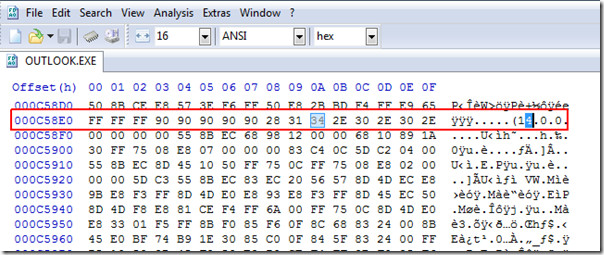
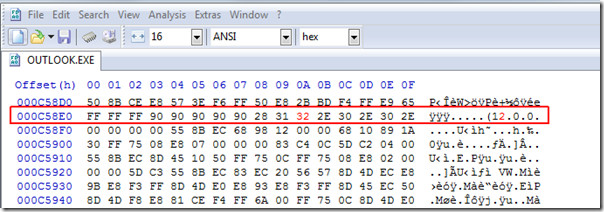
Nyní uložte změny a zavřete editor Hex (ignorujte všechny zprávy). Klepněte pravým tlačítkem myši na ikonu Synchronizace kalendáře Google na hlavním panelu a poté klepněte na Synchronizovat.
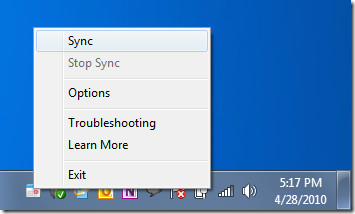
Váš kalendář Google se začne synchronizovat s kalendářem Outlook 2010.
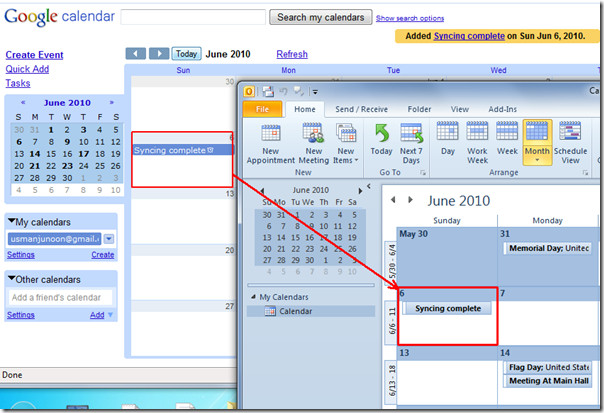













Komentáře